Hoe een Google-blad als Excel-bestand te downloaden
Google Spreadsheets is een gratis spreadsheet-app die u kunt gebruiken wanneer u zich aanmeldt bij uw Google-account. Spreadsheets die u online maakt, worden opgeslagen op uw Google Drive en u kunt ze openen via de webbrowser op uw telefoon of computer of via een speciale app.
Maar af en toe moet u aan een Google-spreadsheet werken met het Microsoft Excel-programma, waardoor u zich kunt afvragen of het mogelijk is om een Google-spreadsheet naar uw computer te downloaden. Gelukkig is deze functionaliteit ingebouwd in Google Spreadsheets, dus u kunt onze onderstaande gids volgen om een Google-spreadsheet naar het .xlsx-bestandsformaat te exporteren.
Een Google-blad opslaan in een Excel-indeling
Met de stappen in dit artikel wordt een kopie van uw Google-spreadsheet naar uw computer gedownload als bestand met het bestandstype .xslx. U kunt dit bestand openen in Microsoft Excel en het met dat programma bewerken. Houd er echter rekening mee dat wijzigingen in dit bestand niet worden toegepast op de versie die is opgeslagen in uw Google Drive. Nadat het Google-blad is geëxporteerd naar het Excel-bestandstype, zijn het bestand in Google Spreadsheets en het gedownloade bestand twee afzonderlijke dingen.
- Open uw webbrowser en ga naar drive.google.com. Voer de gebruikersnaam en het wachtwoord voor uw Google-account in als u nog niet bent aangemeld.
- Dubbelklik op het Google-blad dat u wilt downloaden.
- Klik op Bestand bovenaan het venster, vervolgens op Downloaden als en selecteer vervolgens de optie Microsoft Excel .
- Vervolgens kunt u op het gedownloade bestand klikken om het in Microsoft Excel te openen.
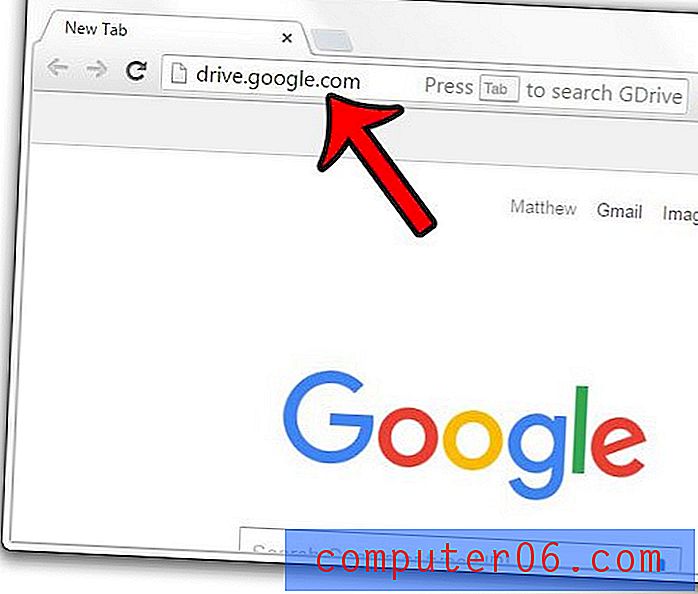
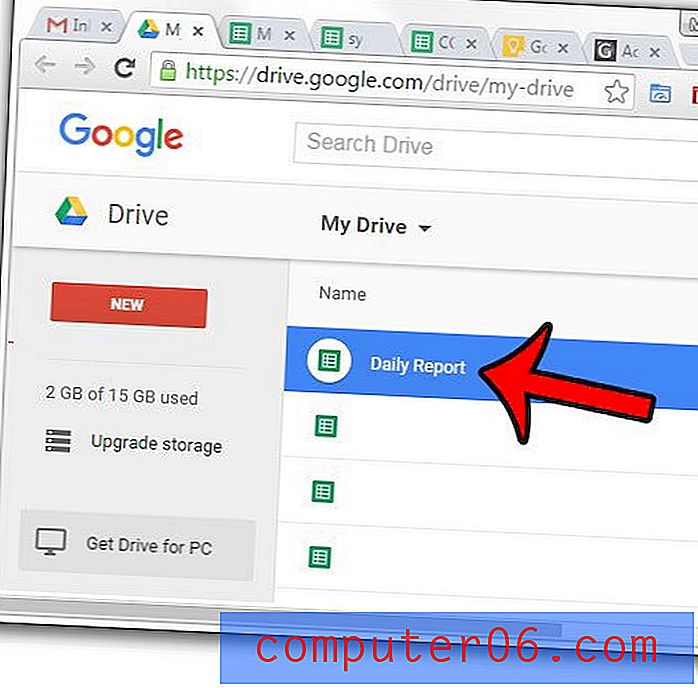
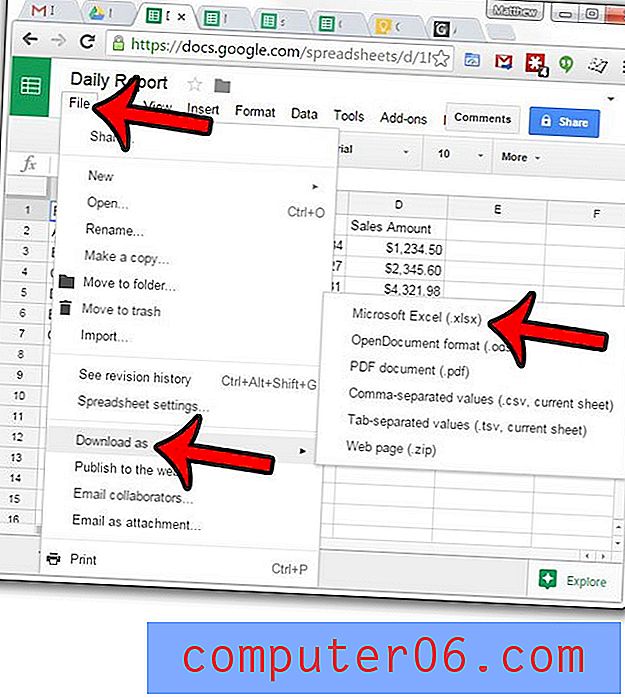
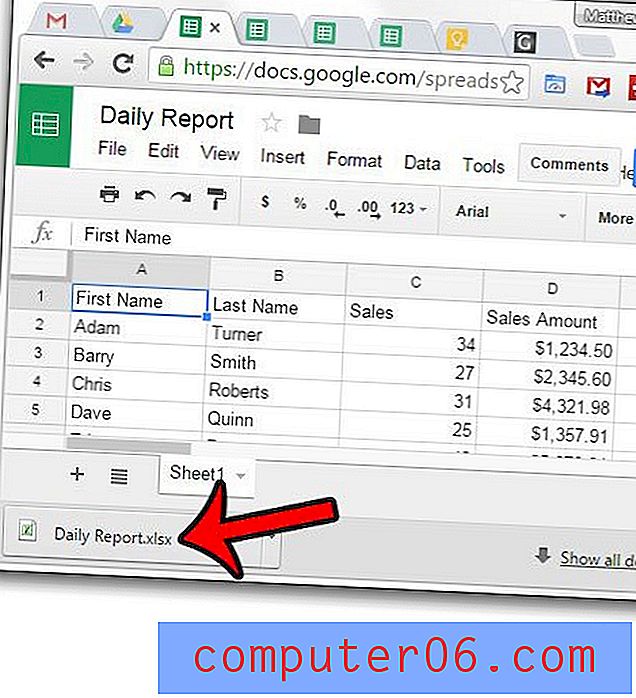
Ben je nieuwsgierig geweest naar het gebruik van draaitabellen in Microsoft Excel, maar wist je niet precies hoe? Lees meer over draaitabellen in Excel 2013 om de verschillende functies te zien die ze gebruiken om het gemakkelijker te maken om uw gegevens te sorteren en te analyseren.



